サポート終了通知: 2026 年 10 月 30 日、 AWS は Amazon Pinpoint のサポートを終了します。2026 年 10 月 30 日以降、Amazon Pinpoint コンソールまたは Amazon Pinpoint リソース (エンドポイント、セグメント、キャンペーン、ジャーニー、分析) にアクセスできなくなります。詳細については、Amazon Pinpoint のサポート終了」を参照してください。注: SMS、音声、モバイルプッシュ、OTP、電話番号の検証に関連する APIs は、この変更の影響を受けず、 AWS エンドユーザーメッセージングでサポートされています。
翻訳は機械翻訳により提供されています。提供された翻訳内容と英語版の間で齟齬、不一致または矛盾がある場合、英語版が優先します。
セグメントの構築
アプリケーションと Amazon Pinpoint を統合すると、アプリケーションが Amazon Pinpoint に提供するデータに基づく動的なセグメントを作成できます。動的なセグメントを作成する際には、作成するセグメントの種類を選択し、セグメントグループを作成した後、セグメントとそのセグメントを定義する基準を選択して、セグメントグループを絞り込ます。動的なセグメントグループを作成し、Android デバイスでアプリケーションのバージョン 2.0 を使用しており、過去 30 日以内にアプリケーションを使用したすべての顧客の対象者セグメントおよび基準を選択できます。Amazon Pinpoint は、アプリケーションが新しい顧客とのやり取りを記録すると、セグメントを継続的に再評価します。そのため、各セグメントのサイズやメンバーシップは、時間の経過とともに変化します。アプリケーションと Amazon Pinpoint の統合の詳細については、『Amazon Pinpoint デベロッパーガイド』の「Integrating Amazon Pinpoint with your application」を参照してください。
セグメントグループ
動的なセグメントを作成するときは、1 つまたは複数の セグメントグループを作成します。セグメントグループは、これらのコンポーネントで構成されます。
-
基本セグメント – 元のユーザー母集団を定義するセグメント。1 つの基本セグメント、複数の基本セグメント、または Amazon Pinpoint プロジェクト内のすべてのセグメントを指定できます。
-
Criteria – 基本セグメントに適用する対象者情報のカテゴリです。複数の条件グループを追加し、条件間のリレーションシップを作成できます。
-
Filters – フィルターは、セグメントに属する対象者の数を減らします。フィルタは、ニーズに合わせてセグメントを調整する目的で、いくつでも追加できます。
少なくとも 1 つのセグメントグループを作成する必要がありますが、オプションで 2 つ目のセグメントグループを作成し、2 つのグループの間にリレーションシップを作成することができます。
動的セグメントの作成
次の手順では、セグメントの作成と設定について説明します。
ステップ 1: 新しいセグメントの構築または既存のセグメントのインポート
セグメントを構築するには
にサインイン AWS Management Console し、Amazon Pinpoint コンソールを https://console.aws.amazon.com/pinpoint/
://https://https://https://https://https://https://https://https://https://https://https:// -
[All projects] ページで、セグメントを追加するプロジェクトを選択します。
-
ナビゲーションペインの [Segments] を選択します。[Segments] ページが開き、以前に定義したセグメントが表示されます。
-
[Create a segment] を選択します。
-
[Create a segment] で、[Build a segment] を選択します。
![[Create a segment] ページで、[Build a segment] オプションを選択したところ。](images/segments_build.png)
-
[Segment name (セグメント名)] にセグメントの名前を入力します。
ステップ 2: セグメントグループを設定する
まず、セグメントグループの対象者セグメントをどのように定義するかを選択します。
セグメントグループ 1 を設定する
-
[セグメントグループ 1] の [Base segments] に、次のいずれかのオプションを選択します。
-
[Include any audiences] – 基本セグメントとして複数のセグメントを使用する場合、選択したセグメントの少なくとも 1 つに含まれているエンドポイントが、新しいセグメントに含まれます。例えば、
18 歳以上とニューヨーク在住という 2 つの動的なセグメントがあるとします。このオプションを選択した場合のターゲットになる対象者は 18 歳以上またはニューヨーク市に住んでいる人です。 -
[Include all audiences] – 基本セグメントとして複数のセグメントを使用する場合、選択したすべてのセグメントのエンドポイントが、新しいセグメントに含まれます。例えば、
18歳 以上とニューヨーク在住という 2 つの動的なセグメントがあるとします。このオプションを選択した場合のターゲットは、18 歳以上、そして、ニューヨーク市に住む、すべての対象者です。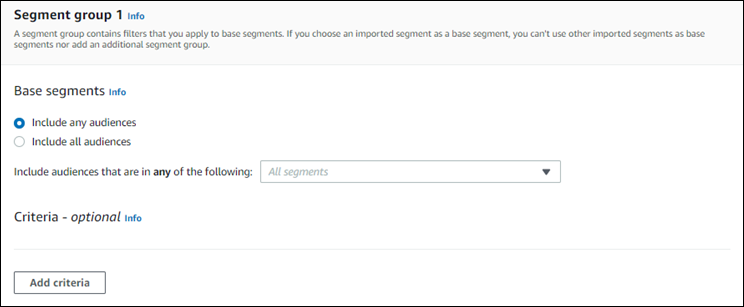
-
ステップ 3: グループに含めるセグメントを選択する
次に、どのセグメントをグループに含めるかを選択します。これらのセグメントは、セグメントグループの中でターゲットとしたい対象者で構成されています。
-
ドロップダウンリストで、セグメントグループに含めるセグメントを 1 つまたは複数選択します。追加した各セグメントは、セクションに表示されます。
注記
セグメントを選択しても、セグメントドロップダウンリストは閉じません。グループに含める各セグメントにチェックマークが付き、開いたままになります。削除したいセグメントのチェックボックスをオフにできます。セグメントの選択が完了したら、ドロップダウンリストの外のエリアを選択し、メニューを閉じます。
![[セグメントグループ 1] ドロップダウンリストには、使用可能なセグメントが表示されます。](images/segments_any_drop_down_selected.png)
セグメントを追加または削除すると、[Segment estimate] セクションが更新され、キャンペーンを受け取るために設定された適格なエンドポイントおよび合計エンドポイントが表示されます。セグメントグループの any/and 関係で決定されるエンドポイントを適正エンドポイントとし、関係コネクタに関係なく全エンドポイントを合計したものを総エンドポイントとします。

ステップ 4: セグメント基準を選択して構成する
セグメントを選択した後、そのセグメントに属性、演算子、値を適用することで、さらにターゲットを絞り込むことができます。
ステップ 4: セグメント基準を選択して構成する
-
[属性] は、以下のタイプから選択することができます。
-
標準属性 — デフォルトの属性のに基づいて対象者をフィルタリングします。
-
チャネルタイプ — 受信者のエンドポイントタイプに基づいて視聴者をフィルタリングします。EMAIL、SMS、PUSH、CUSTOMのいずれかを選択します。
-
Activity – アクティブか非アクティブで対象者をフィルタリングします。
-
Custom Endpoint Attributes – エンドポイント固有の属性に基づき、対象者をフィルタリングします。例えば、ディストリビューションリストからオプトアウトした顧客のリストや、ディストリビューションリストにサインアップした顧客のリストなどがこれにあたります。
-
顧客ユーザー属性 – ユーザー固有の属性に基づいて対象者をフィルタリングします。例えば、
LastNameやFirstNameなどです。 -
Metrics – 定量的評価に基づいて対象者をフィルタリングします。例えば、
Visitsというメトリクスがあり、特定の場所をx回訪問した人をターゲットにしたい場合に選択します。
-
-
[演算子] を選択し、値を入力します。演算子は、入力された値と属性の関係を決定します。値の長さは 100 文字以下で、すべてのグループ、基準、およびフィルタ間の値の合計は 100 個以下となります。利用できる演算子について説明します。各属性には、それぞれ対応する演算子があります。
注記
チャネルタイプ属性は、演算子や値を使用しません。
-
After — 特定の日付以降の対象者をフィルタリングします。
-
Before – 特定の日付以前の対象者をフィルタリングします。
-
Between – 日付の範囲に基づいて対象者をフィルタリングします。
-
Contains – 文字列内の部分文字列に基づいて対象者をフィルタリングするために使用します。例えば、都市のメトリクスを持っている場合、
New York CityやNewcastle を返すようにewを渡すことができます。渡された値は大文字と小文字を区別するため、ewはEWと異なる結果を返します。 -
During – アクティビティ属性にのみ使用されます。以下のいずれかの時間枠で対象者をフィルタリングします。最終日、過去 7 日間、過去 14 日間、または過去 30 日間。
-
等しい – メトリクス属性にのみ使用され、この演算子は結果を数値でフィルタリングします。例えば、
Visitsというメトリクスがあり、それを使って、ある場所を3回訪問した顧客だけをフィルタリングします。 -
次より大きい – メトリクス属性にのみ使用され、この演算子は、渡された数より大きい値でフィルタリングします。例えば、
Visitsというメトリクスがあり、それを使って、ある場所を4回以上訪問した顧客だけをフィルタリングします。 -
以上 – メトリクス属性にのみ使用され、この演算子は、渡された数と同じか大きい値でフィルタリングします。例えば、
Visitsというメトリクスがあり、それを使って、ある場所を3回以上、訪問した顧客だけをフィルタリングします。 -
Is – このオプションでは、エンドポイントに固有の属性に従ってフィルタリングします。このオプションを選択する場合、エンドポイントが最近いつアクティブだったか、あるいはどれだけの期間にわたって非アクティブだったかを指定します。その後、オプションで、そのエンドポイントに関連付けられるその他の属性を指定できます。
-
Is not - 渡された値と一致したものをフィルタリングする場合に使用します。例えば、特定の
都市をフィルタリングするために使用する都市の顧客ユーザーエンドポイントがあるとします。この演算子と値にNew York Cityを使用すると、この都市を含む結果を無視します。 -
未満 – メトリクス属性にのみ使用され、この演算子は、渡された数より小さい値でフィルタリングします。例えば、
Visitsというメトリクスがあり、それを使って、ある場所を3回未満しか訪問したことのない顧客だけをフィルタリングできます。 -
以下 – メトリクス属性にのみ使用され、この演算子は、渡された数と同じか小さい値でフィルタリングします。例えば、
Visitsというメトリクスがあり、それを使って、ある場所を3回以下しか訪問したことのない顧客だけをフィルタリングできます。 -
On— このメトリクスは、結果のフィルタリングに使用します。例えば、
OptOutというメトリクスがあり、2020/11/09にディストリビューションリストからオプトアウトした顧客だけをフィルタリングすることができます。
注記
Amazon Pinpoint コンソールは、すべての時間ベースのフィルタにデフォルトの時間である 00:00:00 UTC を使用します。日付をフィルタリングすることはできますが、時刻は同じ値として記録されます。
2020-12-31と日付を入力すると、コンソールは2020-12-31T12:00:00Zとして時刻を渡します。したがって、2020-20-12 という日付を異なる時刻で通過する複数のセグメントがある場合、Amazon Pinpoint コンソールはそれらのセグメントのいずれかの日付と時刻を2020-12-31T12:00:00Zとして記録します。 -
-
(オプション) この基準に追加の属性を適用するには、[Add filter] を選択します。別のセグメント基準グループを作成するには、[Add criteria] を選択します。2 つ目のセグメントグループを作成するには、[Add another segment group] を選択します。2 つ目のセグメントグループの追加については、「ステップ 6: セグメントグループ 2 を追加する」を参照してください。
-
セグメントのセットアップが完了したら、[Create segment] を選択します。
ステップ 5: 2 つ目の基準グループを追加する
オプションで条件グループを追加して、結果をさらに絞り込むことができます。この基準のグループとその前のグループの間に関係を作ることになります。
2 つ目の基準グループを追加するには
-
[Add criteria] を選択します。
-
次のいずれかを選択して、このグループとその前のグループとの関係を作成します。
-
AND – このセグメントには、両方の基準グループの基準を満たした対象者のみが含まれます。
-
OR – このセグメントには、どちらかの基準グループの基準を満たす対象者が含まれています。
-
NOR – セグメントでは、条件に合致する対象者を結果から除外しています。
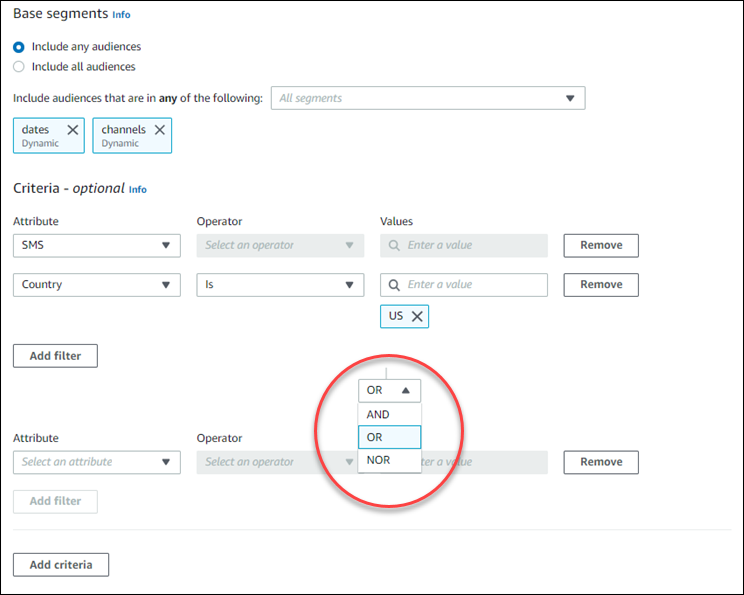
-
-
(オプション) 別の基準グループを追加する場合は、[Add criteria] を、2 つ目のセグメントグループを追加する場合は、[Add another segment group] を選択します。詳細については、「ステップ 6: セグメントグループ 2 を追加する」を参照してください。
-
セグメントグループのセットアップが完了したら、[Create segment] を選択します。
ステップ 6: セグメントグループ 2 を追加する
オプションで 2 つ目のセグメントグループを作成し、セグメントグループ 1 とのリレーションシップを作成することができます。Amazon Pinpoint コンソールを使用してセグメントを作成した場合は、1 つのセグメントに対して最大 2 つのセグメントグループを持つことができます。セグメントに 2 つ目のセグメントグループを追加する場合、2 つのセグメントグループの接続方法を 2 つの方法から選択することができます。
-
By using AND logic – AND 論理を使って 2 つのセグメントグループをつなぐと、セグメントに、両方のセグメントグループの基準をすべて満たすエンドポイントが含まれます。
-
By using OR logic – OR 論理を使って 2 つのセグメントグループをつなぐと、セグメントに、いずれかのセグメントグループの基準をすべて満たすエンドポイントが含まれます。
注記
インポートされたセグメントを最初のセグメントグループの基本セグメントとして使用する場合、2 番目のセグメントグループは作成できません。
2 つ目のセグメントグループを設定するには
-
[Add another segment group] を選択します。
-
最初のセグメントグループとのリレーションシップを作成します。[AND] を選択した場合、セグメントには、両方のセグメントグループの基準を満たす顧客のみが含まれます。[OR] を選択した場合、セグメントには、いずれかのセグメントグループの基準を満たす顧客が含まれます。セグメントグループ 2 では、3 つ目のオプションとして [対象者を除外する] があります。除外されたセグメントは結果に含まれません。除外できるのは、セグメントグループ 2 の対象者のみです。
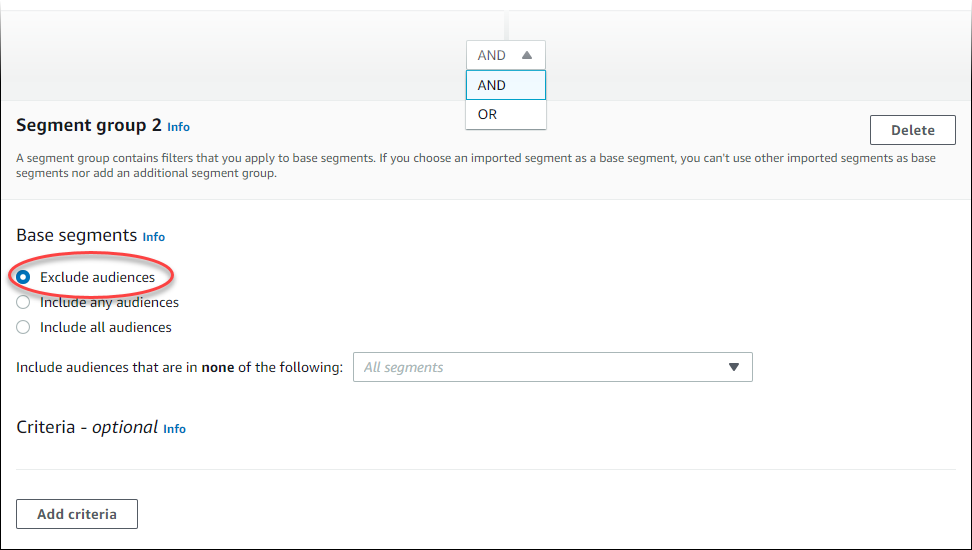
-
セグメントグループ 2 に含めたいセグメントを選択します。「ステップ 3: グループに含めるセグメントを選択する」を参照してください。
-
(オプション) セグメントをフィルタリングする基準を選択します。「ステップ 4: セグメント基準を選択して構成する 」を参照してください。
-
(オプション) 基準のグループを追加します。「ステップ 5: 2 つ目の基準グループを追加する」を参照してください。
-
セグメントのセットアップが完了したら、[Create segment] を選択します。